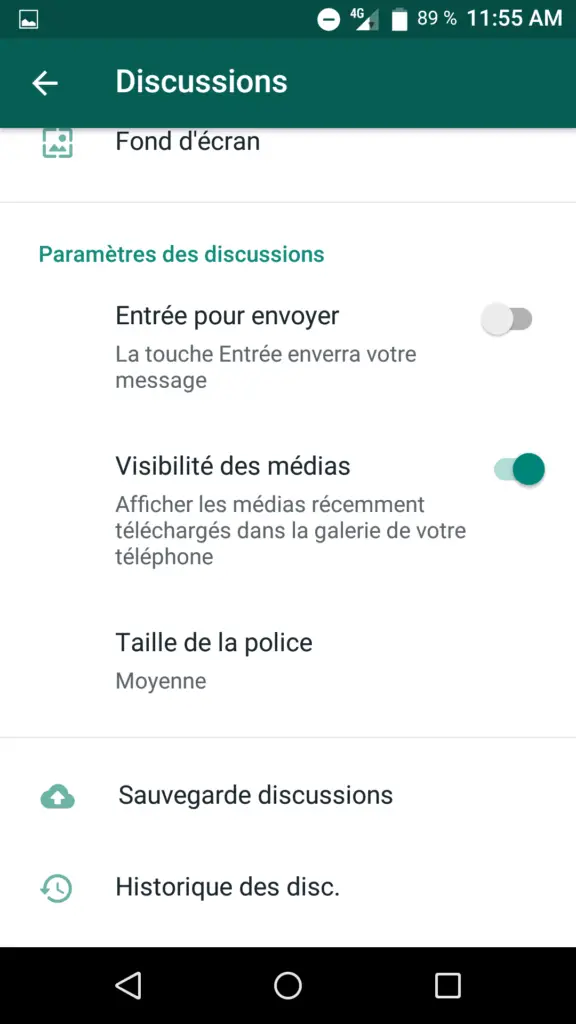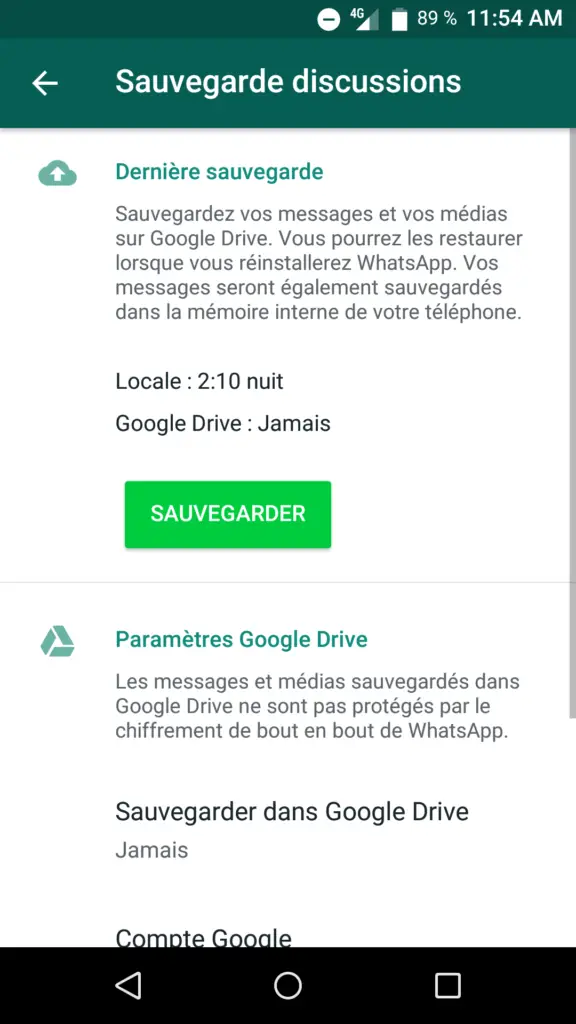Il peut arriver par une fausse manipulation ou bien simplement par la perte d’un téléphone que l’on n’ait plus accès à nos données. Et parfois celles ci sont importantes.
Vous devez savoir que sur l’application Whatsapp, il est possible de sauvegarder vos conversations, et donc d’y accéder de différentes manières si jamais vous n’y avez plus accès.
L’objectif de cet article est de vous montrer les différentes façons de comment récupérer les messages supprimés de votre application Whatsapp sur votre téléphone Android.
Récupérer les messages supprimés Whatsapp en restaurant la dernière sauvegarde
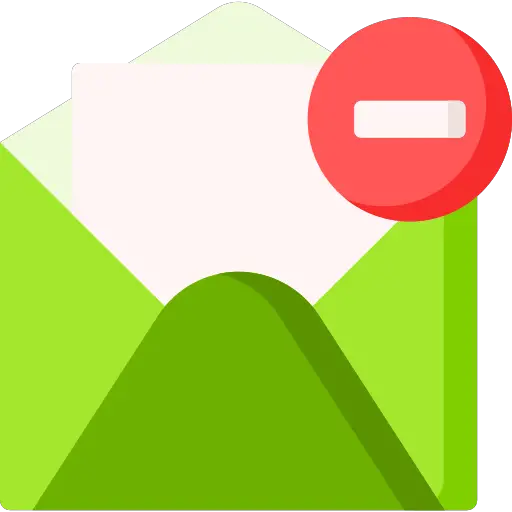
Lorsque vous avez installé Whatsapp, l’application vous a demandé à quelle fréquence vous souhaitez sauvegarder vos conversations. Selon ce paramètre, vous avez donc une sauvegarde qui date d’un moment précis.
Cette sauvegarde se situe sur le Cloud de votre compte Google.
Pour pouvoir récupérer les messages sauvegardés de cette manière, il vous faudra simplement désinstaller l’application puis la réinstaller.
Avant cela, assurez vous que vous avez bien sauvegardé récemment vos données, car si la sauvegarde date un peu, vous ne pourrez pas récupérer les messages supprimés après la dernière sauvegarde.
Pour vérifier la date, allez dans les paramètres de l’application, discussion, puis sauvegarde des discussions, comme montré ci dessous :
Comme constaté sur l’exemple de mon téléphone, je n’ai pas activé la sauvegarde des conversations. Ce qui signifie que dans mon cas il m’est impossible de récupérer les conversations de cette manière.
Dans votre cas, regardez la date à laquelle la dernière sauvegarde a été effectuée, et si c’est avant que vous ayez supprimé les messages que vous voulez récupérer, alors vous pouvez les restaurer.
Pour cela, désinstallez et réinstallez l’application tout simplement, en sélectionnant « restaurer » au moment où l’application vous le propose. Et vous récupérerez les messages supprimés par erreur.
Si toutefois vous ne pouvez pas récupérer les messages effacés car la sauvegarde est trop ancienne, il existe encore une dernière solution, à l’aide d’un logiciel de récupération de données.
Récupérer les messages supprimés de Whatsapp avec un logiciel
Grâce à la performance de certains logiciels de récupération de données, cette solution s’avère être très efficace car vous allez avoir accès logiquement à tout ce que vous avez récemment supprimé par erreur.
Nous avons testé pour vous l’un des meilleurs du marché, appelé Mini tool mobile recovery. Son fonctionnement très simple et intuitif vous permettra de visualiser tout ce que vous voulez récupérer avant d’effectuer la récupération de données.
Son utilisation est gratuite pour un certain nombre de fichiers que vous récupérez, et devient payante par la suite. Dans la logique, si vous ne l’utilisez que pour une fois, vous n’aurez pas besoin de payer. Voici le lien de téléchargement pour votre ordinateur :
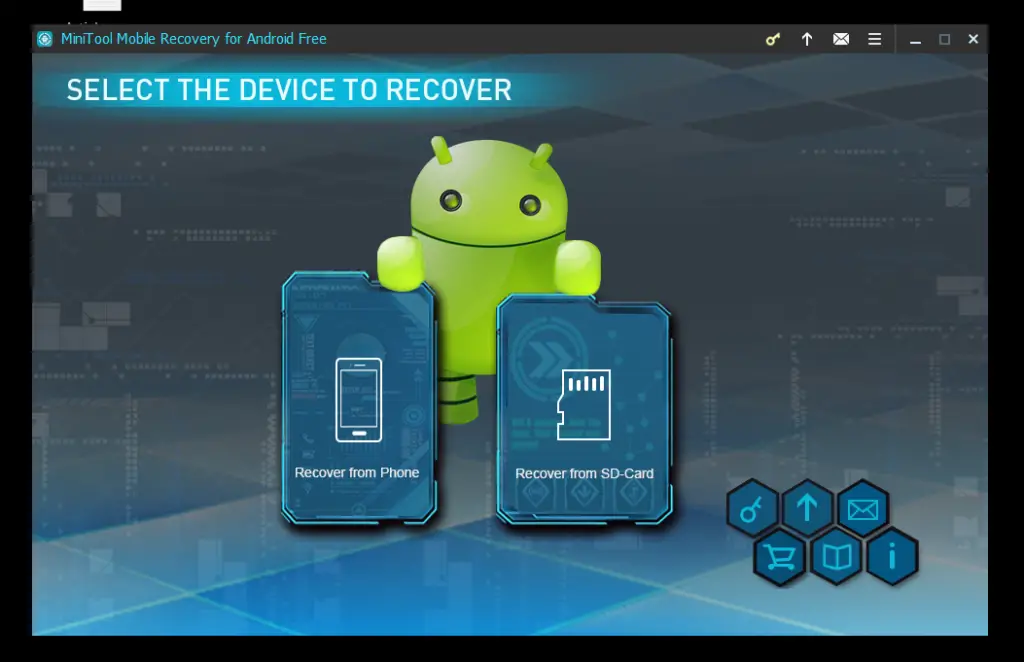
Voici son interface principale lorsque vous l’avez installé, il vous suffit de connecter votre appareil à votre ordinateur, ou bien d’insérer sa carte mémoire si vos messages ont été stockés dessus.
- Lorsque c’est connecté, sélectionnez donc « recover from phone » si vous avez connecté votre téléphone, ou bien « recover from SD-Card » si vous avec inséré votre micro SD dans votre ordinateur.
- Suivez la procédure, et ensuite validez le scan de vos données afin que le logiciel puis analyser tout ce qui peut être récupéré dans vos données.
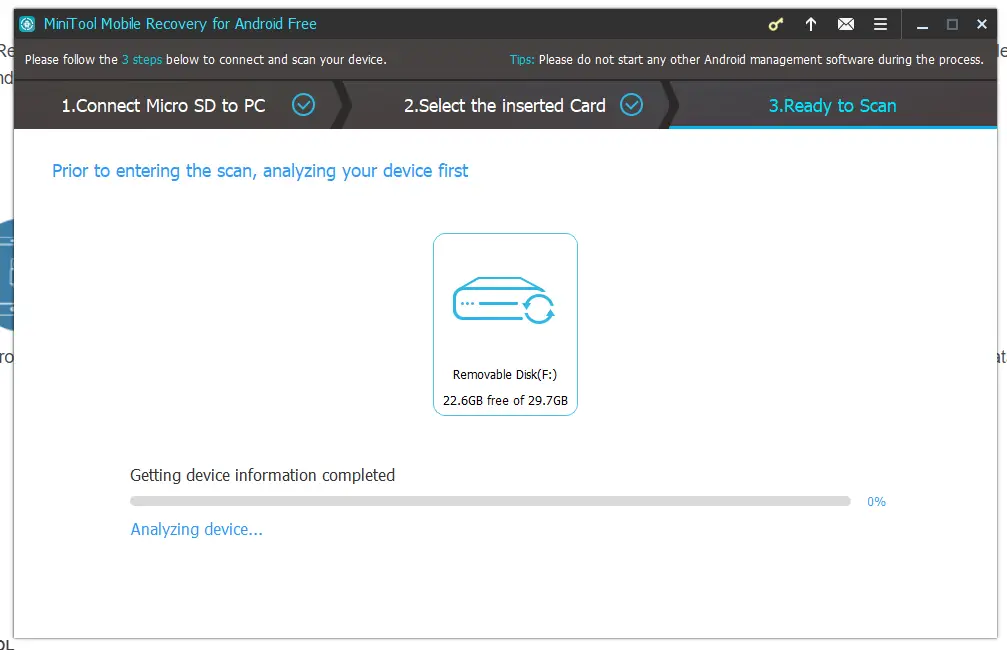
- Ici le scan sur ma carte mémoire est en cours, permettant de trouver les fichiers effacés par erreur.
- Attendez que la procédure se termine, et vous aurez accès à tous les fichiers de votre téléphone.
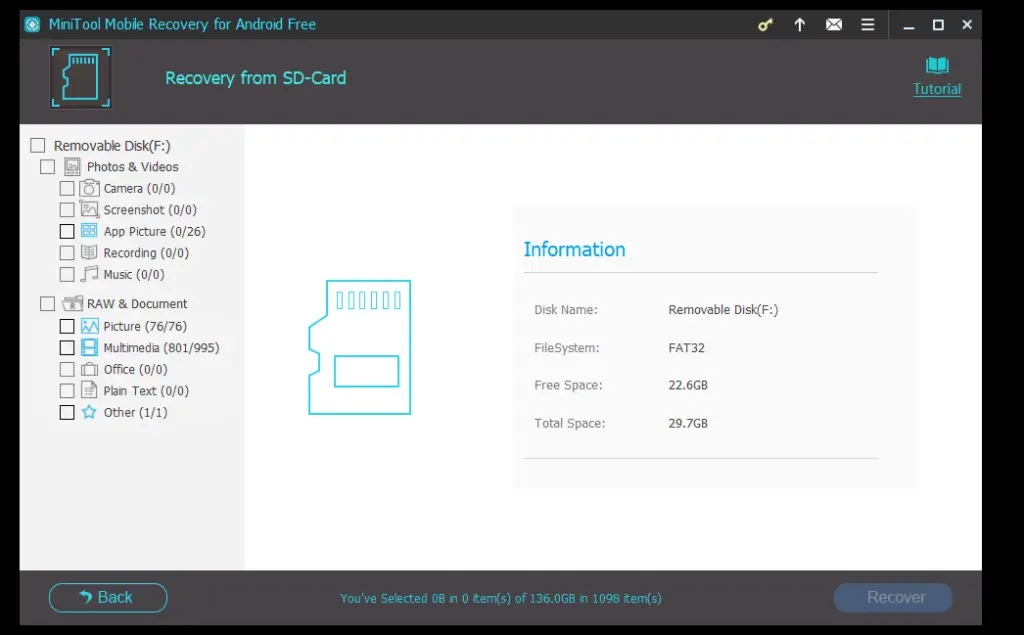
- Comme vous pouvez le constater, le logiciel a retracé tout ce qui était sur ma carte mémoire, à vous de sélectionner ce dont vous avez besoin, les messages se trouveront dans les dossier en bas à gauche, dans l’onglet « Plain text« .